Word文档单个单元格大小怎么调整?
更新日期:2023-09-24 05:57:46
来源:系统之家
Word文档单个单元格大小怎么调整?在word软件中插入了表格之后,需要对表格的内容做出一些调整,有的时候只是需要对某一个单元格进行调整。但是总是改变了一整行的单元格大小。今天和大家一起来分享看看单个格子怎么调整的方法。
操作步骤
1、将光标移动至靠近单元格左侧边线处,光标会变成45度↗(右上箭头)。
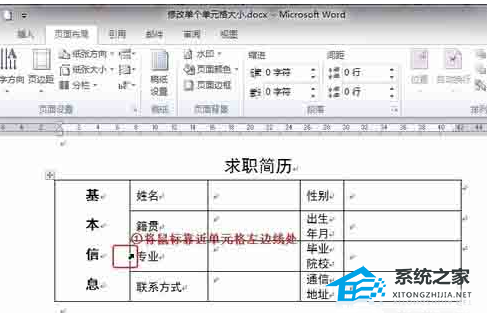
2、单击鼠标,选中单个单元格(不要移动光标,就在光标成↗右上箭头时单击)。

3、此时再将鼠标光标移至该单元格的右边线上,光标会变为左右双线箭头。
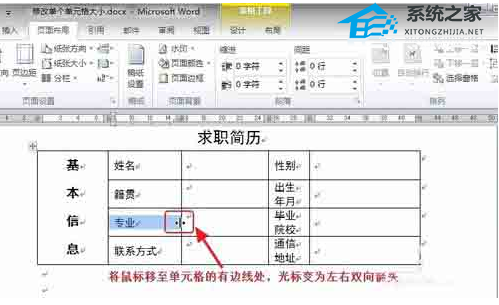
4、此时按住鼠标不放,进行拖动,此时会出现一条虚线,该虚线是为了提示最后单元格边线所在位置,觉得位置合适了,就放开鼠标即可。

5、确定位置放开鼠标后,所得效果图。

6、利用以上步骤分别对“毕业院校”单元格的左、右边线进行了拖动,得到最终效果图。
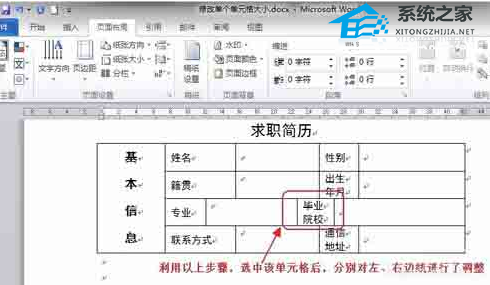
注意事项
选中单个单元格是整个操作中的关键点,所以在选中时一定是在光标指针变为↗(右上箭头)时单击鼠标。
选中了单个单元格,不一定只能对一边边线进行改变位置,可以分别对左、右进行调整。








